
So finden Sie das Apple ID-Passwort mit 6 praktischen Methoden [Sicher]

Deine Apple-ID ist der Hub für alle deine Apple-Dienste und -Dienste. Damit können Sie mühelos Ihre gesamte Suite von Apple-Diensten steuern, von iCloud und Find My bis hin zu Apple Music-Abonnements. Es ist wichtig, dass Sie Ihr Apple-ID-Passwort immer zur Hand haben. Leider haben wir alle das Problem des Vergessens des Passworts durchgemacht, was heutzutage üblich ist. Daher müssen wir wissen, wie man das Apple-ID-Passwort findet.
Die gute Nachricht ist, dass Sie es auch dann finden können, wenn Sie bei Ihrem Gerät angemeldet oder abgemeldet sind. In diesem Artikel finden Sie alle Geheimnisse zum Auffinden eines Apple-ID-Passcodes. Also, schnallen Sie sich an, wenn wir beginnen.
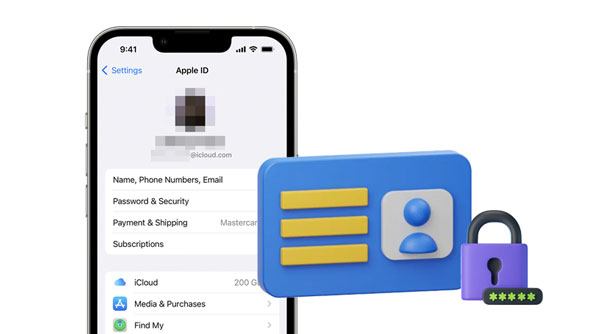
1. Was ist die Apple ID?
Eine Apple-ID ist ein wichtiger Account, der für den Zugriff auf Ihre Apple-Produkte und -Dienste verwendet wird. Es enthält den Benutzernamen und das Passwort, mit denen Sie sich beim App Store, iTunes, iCloud und anderen von Apple bereitgestellten Diensten anmelden können. Die Apple-ID ist für jeden Benutzer erforderlich, der diese Dienste nutzen möchte. Denken Sie daran, dass der Apple-ID-Passcode leicht zu merken, aber für andere schwer zu erraten sein sollte. Dies trägt dazu bei, Ihr Konto vor unbefugtem Zugriff oder Sicherheitsbedrohungen zu schützen.
2. Wann finde ich ein Apple-ID-Passwort?
Möglicherweise müssen Sie Ihr Passwort für Ihre Apple-ID in folgenden Fällen ermitteln:
1. Sie haben das Passwort vergessen und müssen es wiederherstellen.
2. Sie möchten das Passwort ändern.
3. Sie möchten Ihre Apple ID dauerhaft vom Telefon entfernen.
4. Sie möchten sich auf einem anderen Gerät von Ihrer Apple ID abmelden, wissen aber nicht wie.
Wenn Sie Ihr Apple-ID-Passwort vergessen haben, machen Sie sich keine Sorgen. Es ist einfach, es nachzuschlagen und zurückzusetzen. Der einfachste Weg, dies zu tun, besteht darin, die mit Ihrem Apple-ID-Konto verknüpfte E-Mail-Adresse zu verwenden. Auf diese Weise können Sie das Kennwort zurücksetzen, ohne den Apple Support um Unterstützung zu bitten. Hier ist die Anleitung zum Auffinden des Apple-ID-Passworts über Sicherheitsfragen oder E-Mail:
Schritt 1: Gehen Sie zunächst zu Ihrer Webseite, die mit Ihrem Apple-ID-Konto verknüpft ist, und tippen Sie auf "Apple-ID oder Passwort vergessen".
Schritt 2: Geben Sie die Apple-ID ein, wählen Sie "Passwort zurücksetzen" und klicken Sie auf "Weiter".
Schritt 3: Klicken Sie auf die Option "Passwort ändern" und wählen Sie "Sicherheitsfragen beantworten" > "E-Mail abrufen". Setzen Sie nun Ihr Passwort zurück.

Siehe auch: So entsperren Sie das iPhone mit defektem Bildschirm (2023 aktualisiert)
Wie finde ich mein Apple-ID-Passwort?? Mach dir keine Sorgen. Solange Sie sich bereits bei der Apple ID auf Ihrem iOS angemeldet haben und das Bildschirmkennwort kennen, können Sie es einfach zurücksetzen oder in den Einstellungen finden. Befolgen Sie diese Schritte, um Ihr Apple-ID-Passwort erfolgreich wiederherzustellen:
Schritt 1: Navigieren Sie zu Einstellungen, klicken Sie auf Ihr Konto und fahren Sie mit "Passwort und Sicherheit" fort.
Schritt 2: Wählen Sie die Option "Passwort ändern" im oberen Teil des Bildschirms.
Schritt 3: Geben Sie das Bildschirmpasswort ein und geben Sie dann zweimal eine neue Apple-ID ein, um die Änderung Ihres Passworts zu bestätigen.

Du magst vielleicht: Möchten Sie die Fingerabdrucksperre auf Android umgehen? Sie können diesen Artikel öffnen, um ihn abzuschließen.
Wenn Sie ein älteres Telefon haben, insbesondere iOS 9 und niedriger, verwenden Sie die 2-Schritt-Verifizierung, um Ihr Konto zu sichern. Diese zusätzliche Sicherheitsebene trägt dazu bei, dass nur Sie auf Ihr Apple-Konto zugreifen können. Wenn Sie die zweistufige Verifizierung einrichten, erhalten Sie einen exklusiven 14-stelligen Wiederherstellungscode für weiteren Schutz.
Dieser leistungsstarke Schlüssel kann verwendet werden, um das Passwort für Ihre Apple-ID zu finden. Wenn Sie also immer noch an diesem Code festhalten, führen Sie die folgenden Schritte aus, um Ihren Apple-ID-Passcode zu finden und zu ändern.
Schritt 1: Navigieren Sie zunächst zur Webseite des Apple-ID-Kontos und wählen Sie "Apple-ID/Passwort vergessen".
Schritt 2: Geben Sie nun Ihre Apple-ID in das Feld ein. Wählen Sie "Passwort zurücksetzen" und tippen Sie auf "Weiter".
Schritt 3: Geben Sie einen 14-stelligen Wiederherstellungscode ein und wählen Sie dann eines Ihrer vertrauenswürdigen Mobiltelefone aus, um einen Authentifizierungscode zu erhalten.
Schritt 4: Wenn Sie den Bestätigungscode erhalten, geben Sie ihn ein. Geben Sie anschließend das neue Passwort ein und klicken Sie auf "Passwort zurücksetzen".

Wie entsperre ich das iPhone ohne Passcode? [Top 4 Möglichkeiten]
Diese Methode ist die perfekte Lösung, wenn Sie nach einer einfachen Möglichkeit suchen, Ihren Apple-ID-Passcode zu finden. Da die Find My-App bereits auf dem Gerät vorinstalliert ist, ist es sehr einfach, Ihr vergessenes Passwort zu finden. Wie finden Sie Ihr Apple-ID-Passwort? Folgen Sie dieser Anleitung:
Schritt 1: Öffnen Sie die App "Wo ist?" auf Ihrem iOS-Gerät. Melden Sie sich als Nächstes von einem beliebigen Konto ab, wenn Sie angemeldet sind. Dies führt Sie zu einem Schild auf dem Bildschirm.
Schritt 2: Nachdem Sie zu diesem Bildschirm gelangt sind, klicken Sie auf die Option "Apple ID/Passwort vergessen" und folgen Sie dann den Anweisungen auf dem Bildschirm.
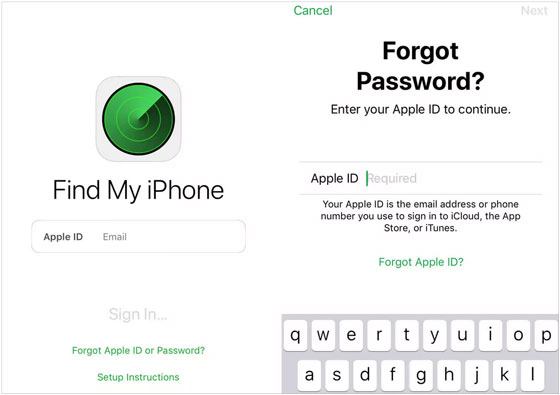
Wie finde ich mein Apple-ID-Passwort?? Wenn Sie Ihren Apple-ID-Passcode leicht finden möchten, können Sie Ihre Kontakte zur Kontowiederherstellung verwenden. Vorausgesetzt, Sie haben eine, gehen Sie wie folgt vor:
Schritt 1: Erhalten Sie Zugriff auf das Gerät Ihres Freundes, wenn Sie es als Kontakt zur Kontowiederherstellung verwenden.
Schritt 2: Gehen Sie auf dem Telefon zu "Einstellungen" und tippen Sie auf den Namen Ihres Geräts. Gehen Sie nun zu "Passwort und Sicherheit" und "Kontowiederherstellung".
Schritt 3: Suchen Sie Ihren Namen in der Liste und klicken Sie auf "Wiederherstellungscode abrufen". Geben Sie diesen Wiederherstellungscode in Ihr Gerät ein, um das Passwort zurückzusetzen und erneut auf Ihr Konto zuzugreifen.
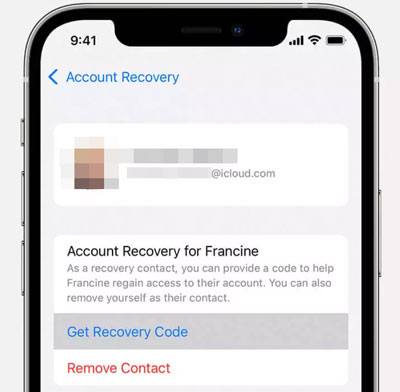
Wenn die oben beschriebenen Möglichkeiten nicht effektiv waren oder wenn die Apple ID von vornherein nicht Ihnen gehört, wissen Sie nicht, was Sie tun sollen. Glücklicherweise haben wir ein Drittanbieter-Tool entdeckt, mit dem eine Apple ID schnell und einfach von jedem iOS entfernt werden kann, ohne nach Bestätigungscodes, Wiederherstellungsschlüsseln oder Sicherheitsfragen zu fragen.
Diese iOS-Entsperrsoftware kann auch die Bildschirmsperre von Ihrem iOS-Gerät entfernen, einschließlich iPhone, iPad und iPod touch. Es ermöglicht Ihnen, jedes Apple-Gerät in wenigen Augenblicken zu entsperren, ohne dass ein Passwort erforderlich ist.
Die wichtigsten Funktionen von iOS Unlock:
* Entfernen Sie das Apple-ID-Passwort ganz einfach mit wenigen Klicks.
* Beseitigen Sie schnell die Bildschirmsperre von einem iPhone, iPad oder iPod touch.
* Helfen Sie Ihnen, die iCloud-Aktivierungssperre problemlos zu entsperren .
* Entsperren Sie alle Arten von Sperrbildschirmen, einschließlich Passwörtern, Passcodes, Mustern, Fingerabdrücken und mehr.
* Entfernen Sie die MDM-Sperre von iOS-Geräten.
* Unterstützt die meisten Generationen von iOSs, einschließlich iOS 16.
Laden Sie dieses Entsperrprogramm herunter.
Hier sind die Schritte zum Entfernen Ihrer Apple ID mit iOS Unlock:
01Laden Sie das Programm herunter und installieren Sie es auf dem Computer. Starten Sie es und verbinden Sie das iPhone mit einem USB-Kabel. Wählen Sie auf dem Bildschirm "Bildschirm entsperren". Es werden wieder andere Optionen angezeigt. Klicken Sie auf "Apple ID entfernen".

02Die Software erkennt Ihr Gerät, also klicken Sie auf dem iPhone auf "Vertrauen", damit das Tool darauf zugreifen kann.
03Auf dem Bildschirm werden nun Anweisungen zum Zurücksetzen der Einstellungen Ihres Geräts angezeigt. Sobald dies erledigt ist, wird es neu gestartet und der Entsperrvorgang eingeleitet.
04Nachdem das Zurücksetzen des iPhones abgeschlossen ist, beginnt der Entsperrvorgang sofort und dauert nur wenige Sekunden. Stellen Sie nach Abschluss des Vorgangs sicher, dass die Apple-ID nicht vorhanden ist. Fahren Sie nun mit den Einstellungen fort, um zu bestätigen, ob das Tool Ihre Apple ID entfernt hat.

Wie finden Sie Ihr Apple-ID-Passwort? Nun, die oben genannten Möglichkeiten sind Ihre Antwort. Wenn Sie jedoch keinen Zugriff auf Ihre Apple-ID-Anmeldeinformationen haben, müssen Sie Ihre Apple-ID vom Gerät selbst entfernen. Sie können dies mit Hilfe von iOS Unlock erreichen. Das Tool wirkt Wunder, wenn es darum geht, die Apple ID zu entfernen, ohne ein Passwort anzufordern. Das Gute daran ist, dass der gesamte Vorgang nur wenige Sekunden dauert.
Verwandte Artikel:
Wie entsperre ich die Apple ID ohne Telefonnummer oder Passwort auf 5 bewährte Arten?
So übertragen Sie Kontakte problemlos von einer Apple ID auf eine andere
Wie setze ich das iPhone ohne Apple ID-Passwort in iOS 16 und früheren Versionen zurück?
Wie entsperre ich die Apple ID ohne Sicherheitsfragen/E-Mail? [Umfassender Leitfaden]